Tutorial: Menerapkan aplikasi dengan CI/CD ke kluster Service Fabric
Tutorial ini adalah bagian empat dari seri tutorial dan menjelaskan cara menyiapkan integrasi dan penyebaran berkelanjutan untuk aplikasi Azure Service Fabric menggunakan Alur Pipa Azure. Aplikasi Service Fabric yang ada diperlukan, aplikasi yang dibuat di Bangun aplikasi .NET digunakan sebagai contoh.
Di bagian ketiga seri ini, Anda mempelajari cara:
- Menambahkan kontrol sumber ke proyek Anda
- Membuat alur bangun di Alur Pipa Azure
- Membuat alur rilis di Alur Pipa Azure
- Menerapkan dan meningkatkan aplikasi secara otomatis
Dalam tutorial ini Anda mempelajari cara:
- Membangun aplikasi .NET Service Fabric
- Menyebarkan aplikasi ke kluster jarak jauh
- Menambahkan titik akhir HTTPS ke layanan front-end ASP.NET Core
- Mengonfigurasi CI/CD menggunakan Azure Pipelines
- Menyiapkan pemantauan dan diagnostik untuk aplikasi
Prasyarat
Sebelum Anda memulai tutorial ini:
- Jika Anda tidak memiliki langganan Azure, buatlah akun gratis
- Pasang Visual Studio 2019 Versi 16.1 atau yang lebih baru dengan beban kerja pengembangan Azure dan pengembangan ASP.NET dan web.
- Instal Service Fabric SDK
- Buat kluster Windows Service Fabric di Azure, misalnya dengan mengikuti tutorial ini
- Membuat organisasi Azure DevOps. Organisasi memungkinkan Anda membuat proyek di Azure DevOps dan menggunakan Azure Pipelines.
Unduh aplikasi sampel Voting
Jika Anda tidak membangun aplikasi sampel Voting di bagian salah satu seri ini, Anda dapat mengunduhnya. Di jendela perintah, jalankan perintah berikut untuk mengkloning repositori aplikasi sampel ke komputer lokal Anda.
git clone https://github.com/Azure-Samples/service-fabric-dotnet-quickstart
Menyiapkan profil penerbitan
Sekarang setelah Anda membuat aplikasi dan menyebarkan aplikasi ke Azure, Anda siap untuk menyiapkan integrasi berkelanjutan. Pertama, siapkan profil penerbitan dalam aplikasi Anda untuk digunakan oleh proses penyebaran yang dijalankan dalam Alur Pipa Azure. Profil penerbitan harus dikonfigurasi untuk menargetkan kluster yang sebelumnya Anda buat. Mulai Visual Studio dan buka proyek aplikasi Service Fabric yang ada. Di Solution Explorer, klik kanan aplikasi dan pilih Terbitkan....
Pilih profil target dalam proyek aplikasi Anda untuk digunakan pada alur kerja integrasi berkelanjutan Anda, misalnya Cloud. Tentukan titik akhir koneksi kluster. Centang kotak Tingkatkan Aplikasi sehingga aplikasi Anda ditingkatkan untuk setiap penerapan di Azure DevOps. Pilih kotak dialog Simpan hyperlink untuk menyimpan pengaturan ke profil terbitkan lalu pilih Batal untuk menutup kotak dialog.
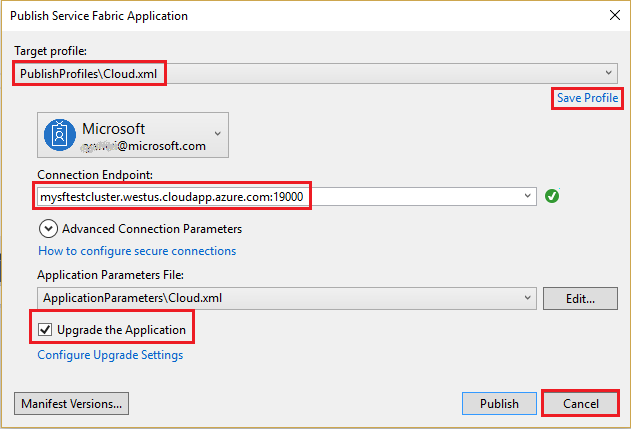
Membagikan solusi Visual Studio Anda ke repo Azure DevOps Git baru
Bagikan file sumber aplikasi Anda ke proyek di Azure DevOps sehingga Anda dapat membuat build.
Buat repositori GitHub baru dan repositori Azure DevOps dari Visual Studio 2022 IDE dengan memilih Git -> Buat Repositori Git dari menu Git
Pilih akun Anda di menu drop-down dan masukkan nama repositori Anda dan pilih tombol Buat dan Dorong .
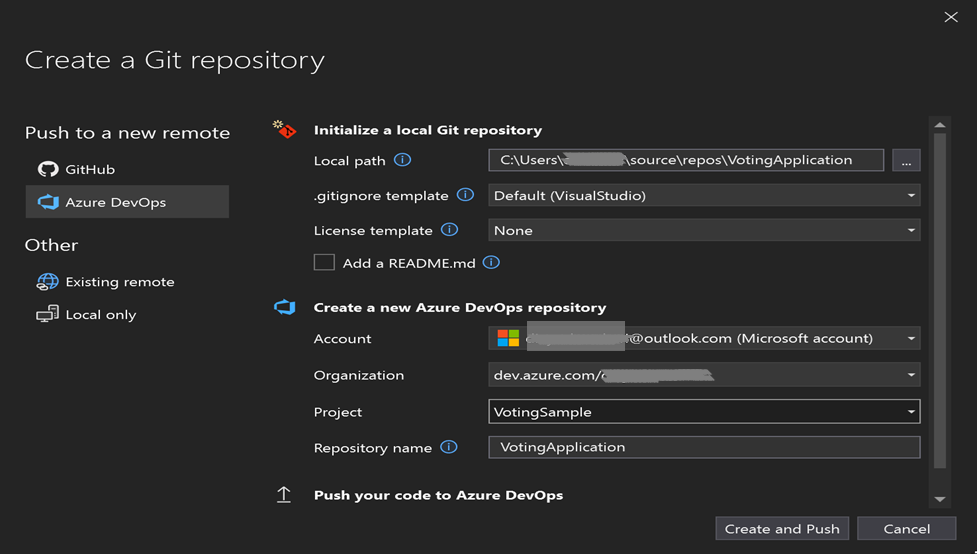
Menerbitkan repositori membuat proyek baru di akun Azure DevOps Services Anda dengan nama yang sama dengan repositori lokal.
Lihat repositori yang baru dibuat dengan menavigasi ke https://dev.azure.com/\<nama> organisasi, arahkan mouse ke atas nama proyek Anda, dan pilih ikon Repos .
Mengonfigurasi Pengiriman Berkelanjutan dengan Alur Pipa Azure
Alur kerja build Alur Pipa Azure menjelaskan alur kerja yang terdiri atas serangkaian langkah build yang dijalankan secara berurutan. Buat alur build yang menghasilkan paket aplikasi Service Fabric, dan artefak lainnya, untuk digunakan ke kluster Service Fabric. Pelajari selengkapnya tentang Alur build Alur Pipa Azure.
Alur rilis Alur Pipa Azures menjelaskan alur kerja yang menggunakan paket aplikasi ke kluster. Saat digunakan bersama-sama, alur build dan alur rilis menjalankan seluruh alur kerja yang dimulai dengan file sumber untuk diakhiri dengan aplikasi yang sedang berjalan di kluster Anda. Pelajari selengkapnya tentang Alur rilis Alur Pipa Azure.
Membuat alur build
Buka browser web dan navigasikan ke proyek baru Anda di: https://dev.azure.com/\<organizationname>/VotingSample
Pilih tab Alur dan pilih Buat Alur.
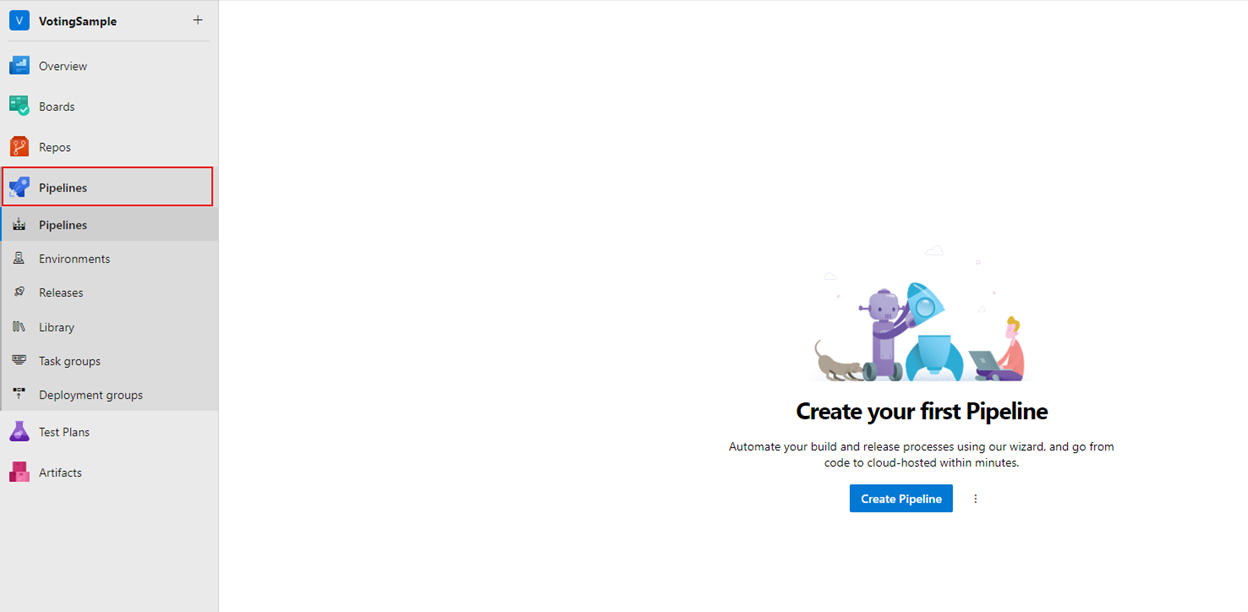
Pilih Gunakan editor klasik untuk membuat alur tanpa YAML.
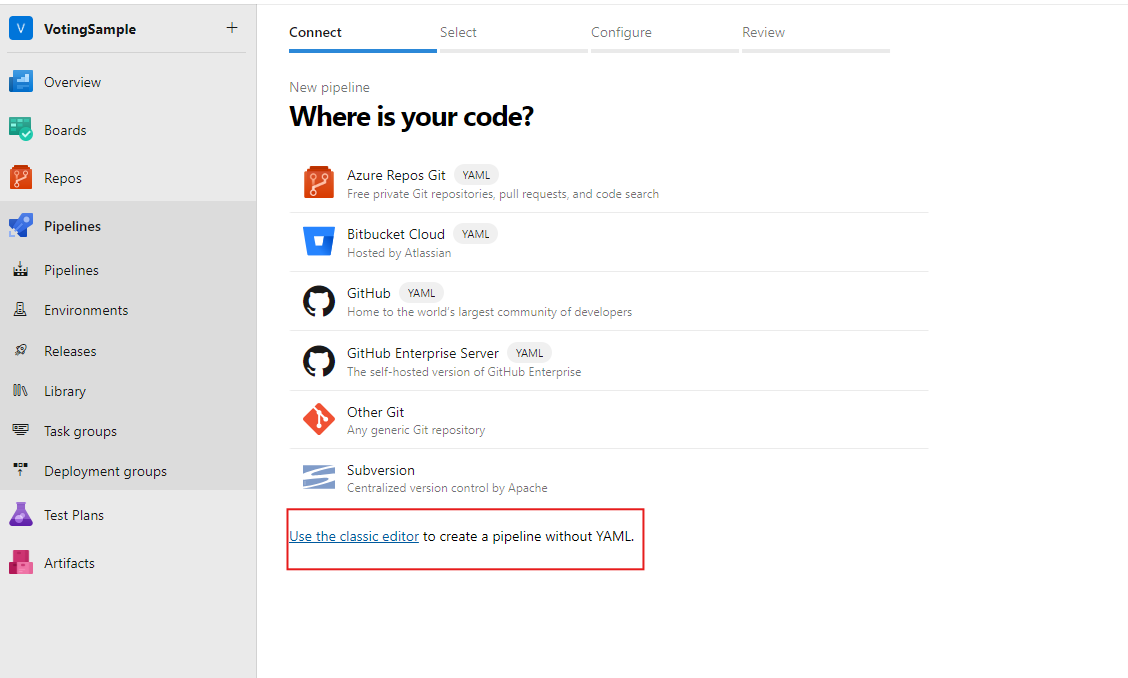
Pilih Azure Repos Git sebagai sumber, proyek Tim VotingSample , Repositori VotingApplication , dan cabang Default master untuk build manual dan terjadwal. Lalu Pilih Lanjutkan.
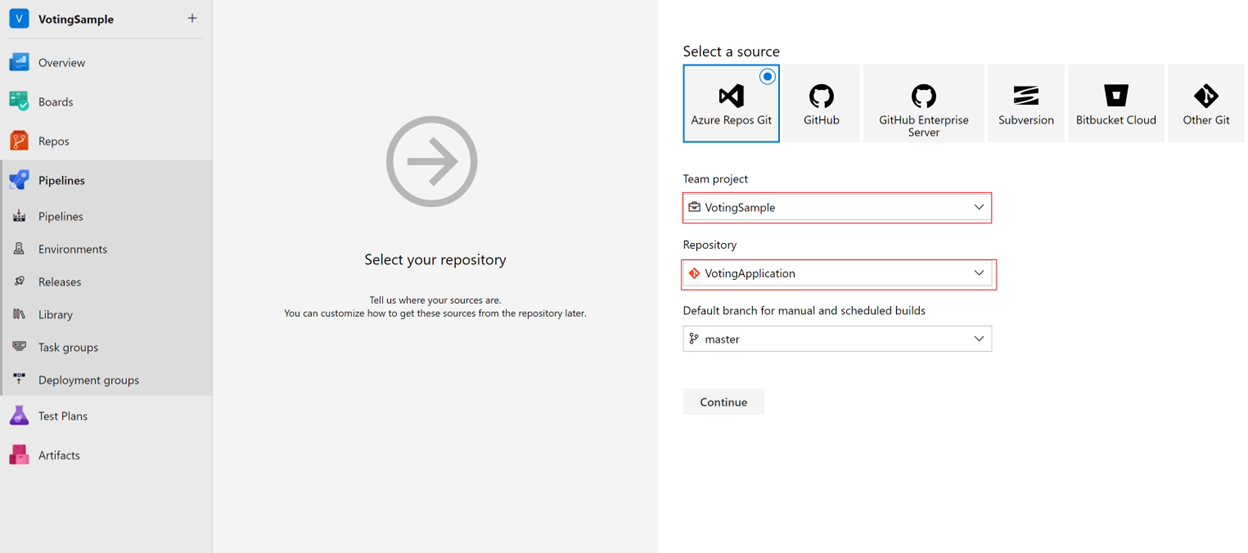
Di Pilih templat, pilih templat aplikasi Azure Service Fabric dan pilih Terapkan.
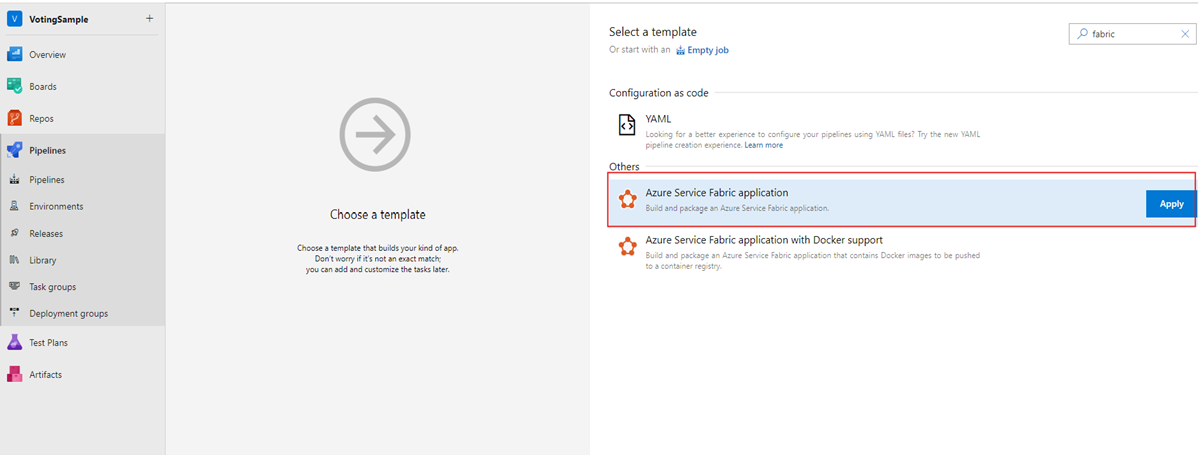
Di Tugas, masukkan "Azure Pipelines" sebagai kumpulan Agen dan windows-2022 sebagai Spesifikasi Agen.
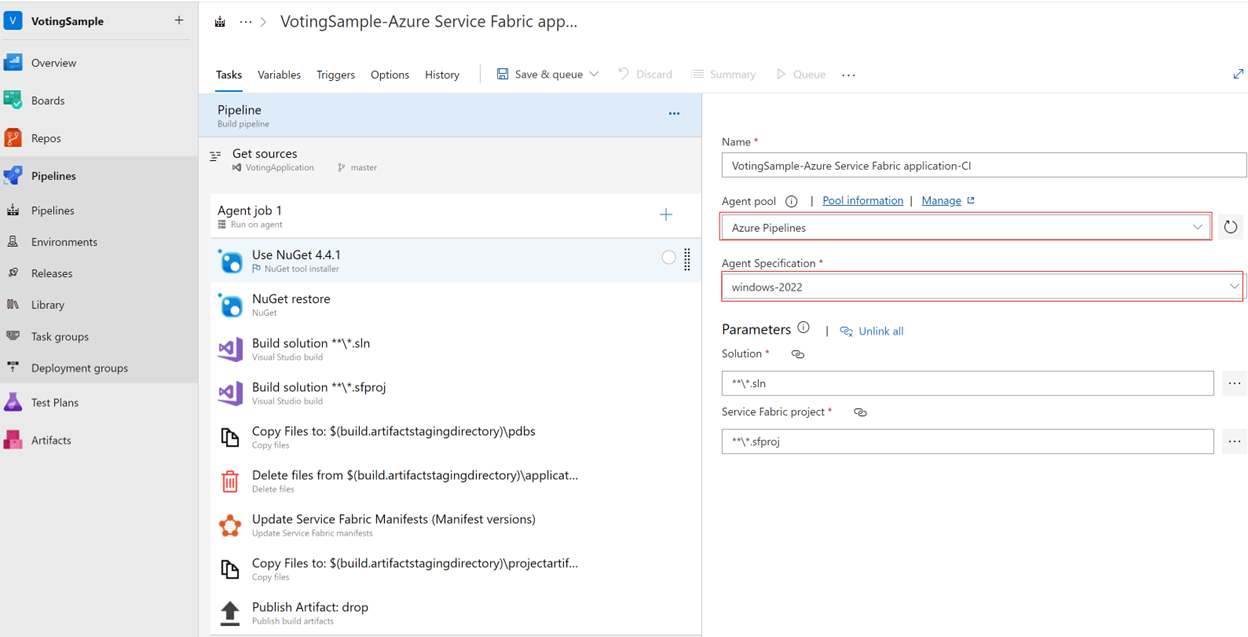
Di bawah Pemicu, aktifkan integrasi berkelanjutan dengan memeriksa Aktifkan integrasi berkelanjutan. Dalam filter Cabang, default spesifikasi Cabang ke master. Pilih Simpan dan antre untuk memulai build secara manual.
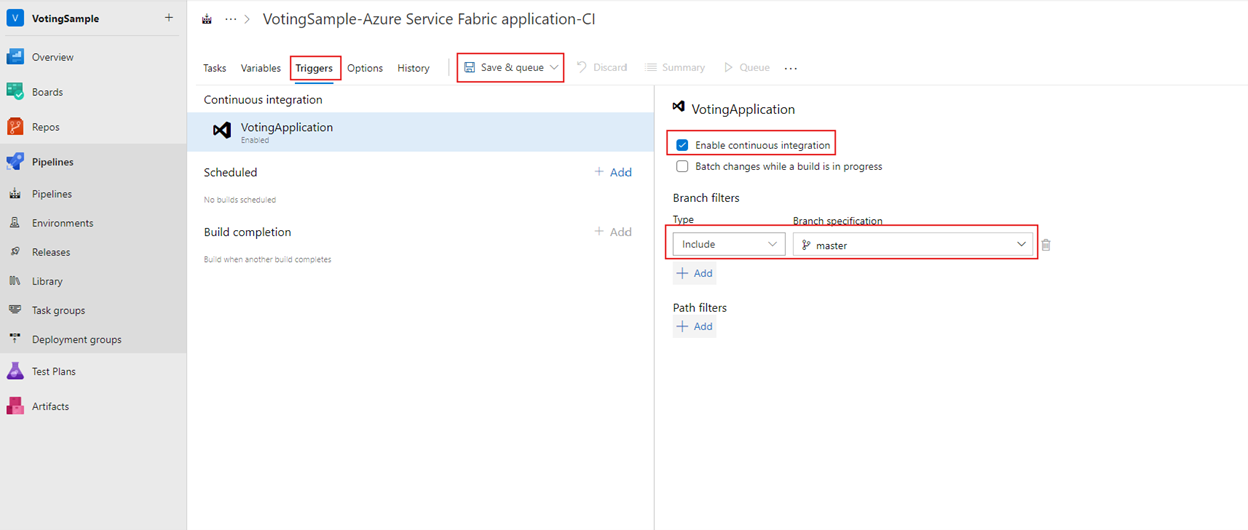
Build juga memicu saat mendorong atau check-in. Untuk memeriksa kemajuan build, beralihlah ke tab Build. Setelah Anda memverifikasi bahwa build berhasil dijalankan, tentukan alur rilis yang menyebarkan aplikasi Anda ke kluster.
Membuat alur pipa rilis
Pilih tab Alur pipa, lalu Rilis, lalu +Alur pipa baru. Di Pilih templat, pilih templat Penyebaran Service Fabric Azure dari daftar, lalu Terapkan.
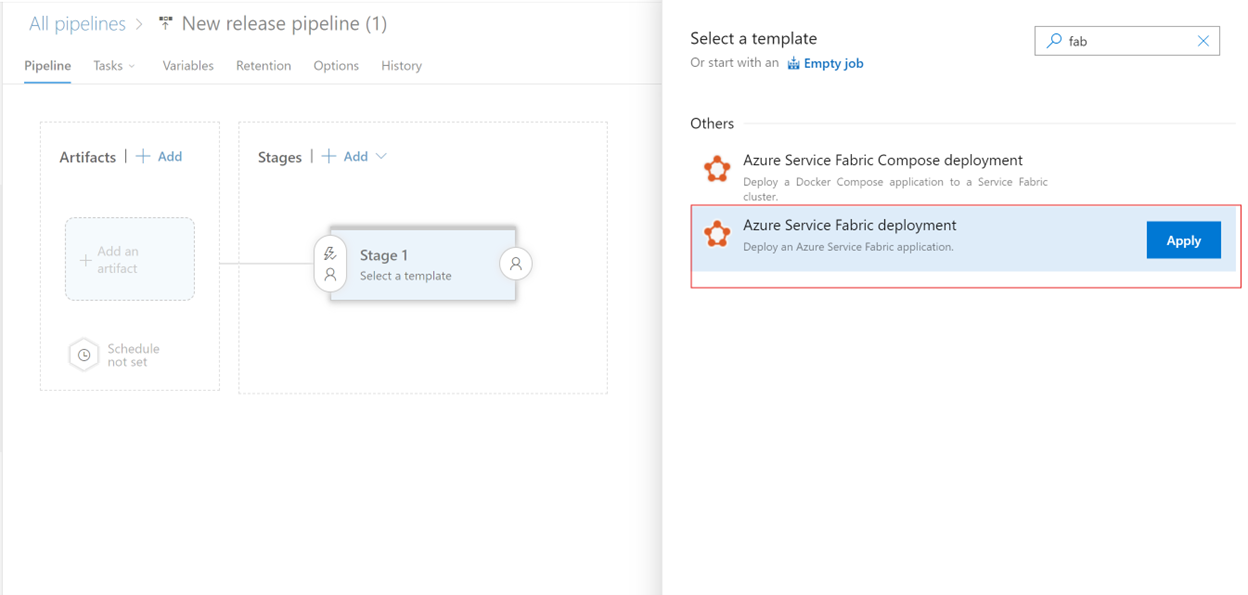
Pilih Tugas lalu +Baru untuk menambahkan koneksi kluster baru.
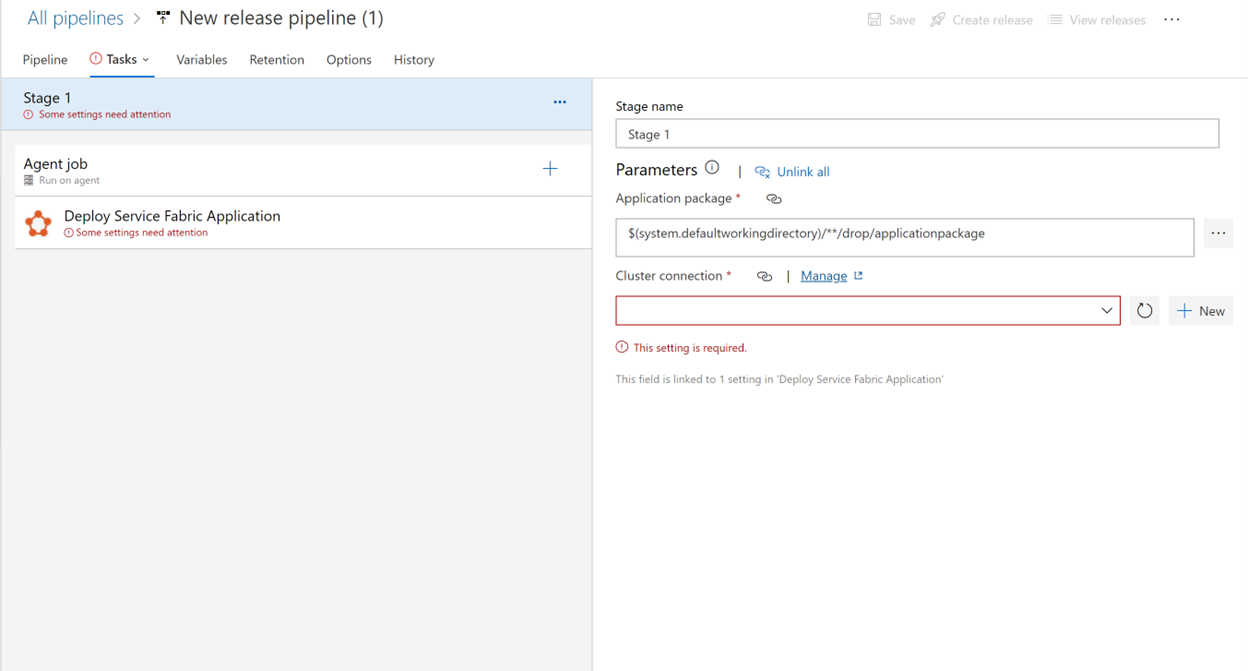
Dalam tampilan Koneksi ion Service Fabric Baru pilih Autentikasi kredensial Berbasis Sertifikat atau Microsoft Entra. Tentukan titik akhir kluster tcp://mysftestcluster.southcentralus.cloudapp.azure.com:19000" (atau titik akhir kluster yang Anda sebarkan).
Untuk autentikasi berbasis sertifikat, tambahkan thumbprint sertifikat Server dari sertifikat server yang digunakan untuk membuat kluster. Dalam Sertifikat klien, tambahkan pengodean basis-64 dari file sertifikat klien. Lihat sembulan bantuan di bidang tersebut untuk informasi tentang cara mendapatkan representasi sertifikat yang dikodekan basis-64. Selain itu, tambahkan Kata sandi untuk sertifikat. Anda dapat menggunakan sertifikat kluster atau server jika Anda tidak memiliki sertifikat klien terpisah.
Untuk kredensial Microsoft Entra, tambahkan thumbprint sertifikat Server dari sertifikat server yang digunakan untuk membuat kluster dan kredensial yang ingin Anda gunakan untuk menyambungkan ke kluster di bidang Nama Pengguna dan Kata Sandi.
Pilih Simpan.
Selanjutnya, tambahkan artefak build ke alur pipa sehingga alur piparilis dapat menemukan output dari build. Pilih Alur dan Artefak->+Tambahkan. Di Sumber (Definisi build), pilih alur pipa build yang Anda buat sebelumnya. Pilih Tambahkan untuk menyimpan artefak build.

Aktifkan pemicu penyebaran berkelanjutan sehingga rilis dibuat secara otomatis saat build selesai. Pilih ikon kilat di artefak, aktifkan pemicu, dan pilih Simpan untuk menyimpan alur rilis.
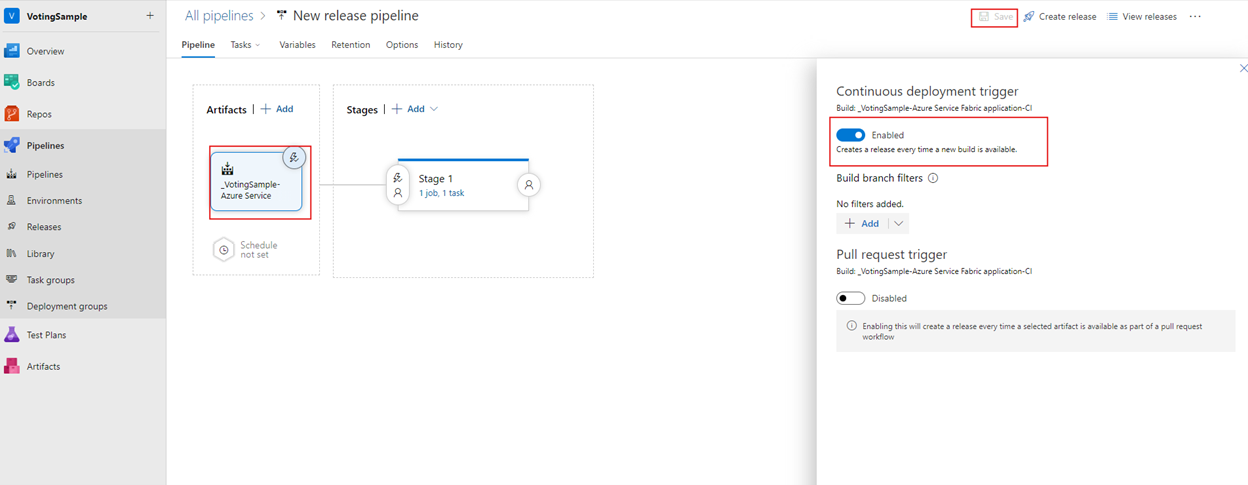
Pilih Buat Rilis ->Buat untuk membuat rilis secara manual. Anda dapat memantau kemajuan rilis di tab Rilis.
Verifikasi bahwa penyebaran berhasil dan bahwa aplikasi berjalan di kluster. Buka browser web dan navigasi ke https://mysftestcluster.southcentralus.cloudapp.azure.com:19080/Explorer/. Perhatikan versi aplikasi. Contohnya, 1.0.0.20170616.3.
Perubahan penerapan dan pendorongan, memicu rilis
Untuk memverifikasi bahwa saluran integrasi berkelanjutan berfungsi dengan memeriksa beberapa perubahan kode pada Azure DevOps.
Saat Anda menulis kode, Visual Studio melacak perubahan file pada proyek Anda di bagian Perubahan di jendela Perubahan Git.
Pada tampilan Perubahan, tambahkan pesan yang menjelaskan pembaruan Anda dan terapkan perubahan Anda.
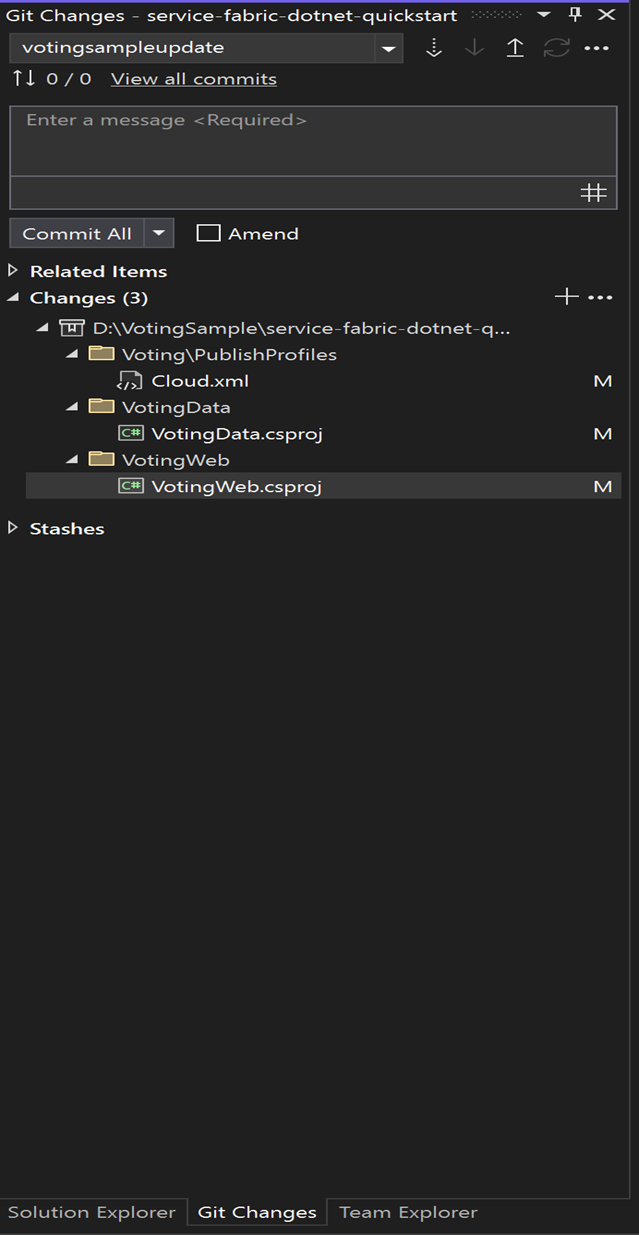
Di jendela Perubahan Git, pilih tombol Dorong (panah atas) untuk memperbarui kode di Azure Pipelines.
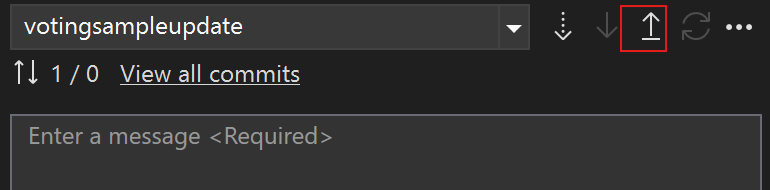
Mendorong perubahan ke Alur Pipa Azure secara otomatis memicu build. Untuk memeriksa kemajuan build Anda, beralihlah ke tab Alur di https://dev.azure.com/organizationname/VotingSample.
Ketika build selesai, rilis secara otomatis dibuat dan mulai meningkatkan aplikasi pada kluster.
Verifikasi bahwa penyebaran berhasil dan bahwa aplikasi berjalan di kluster. Buka browser web dan navigasi ke https://mysftestcluster.southcentralus.cloudapp.azure.com:19080/Explorer/. Perhatikan versi aplikasi. Contohnya, 1.0.0.20170815.3.
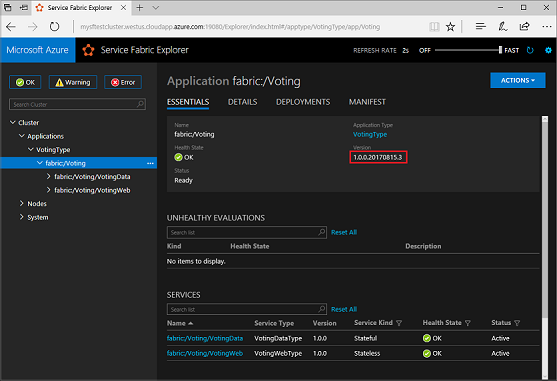
Memperbarui aplikasi
Buat perubahan kode dalam aplikasi. Simpan dan terapkan perubahan, dengan mengikuti langkah-langkah sebelumnya.
Setelah peningkatan aplikasi dimulai, Anda dapat menyaksikan kemajuan peningkatan di Service Fabric Explorer:
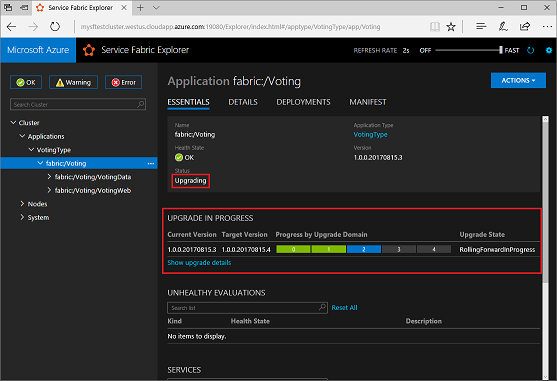
Peningkatan aplikasi mungkin memakan waktu beberapa menit. Ketika peningkatan selesai, aplikasi akan menjalankan versi berikutnya. Dalam contoh 1.0.0.20170815.4ini .

Langkah berikutnya
Dalam tutorial ini, Anda mempelajari cara:
- Menambahkan kontrol sumber ke proyek Anda
- Membuat alur build
- Membuat alur pipa rilis
- Menerapkan dan meningkatkan aplikasi secara otomatis
Melanjutkan ke tutorial berikutnya: